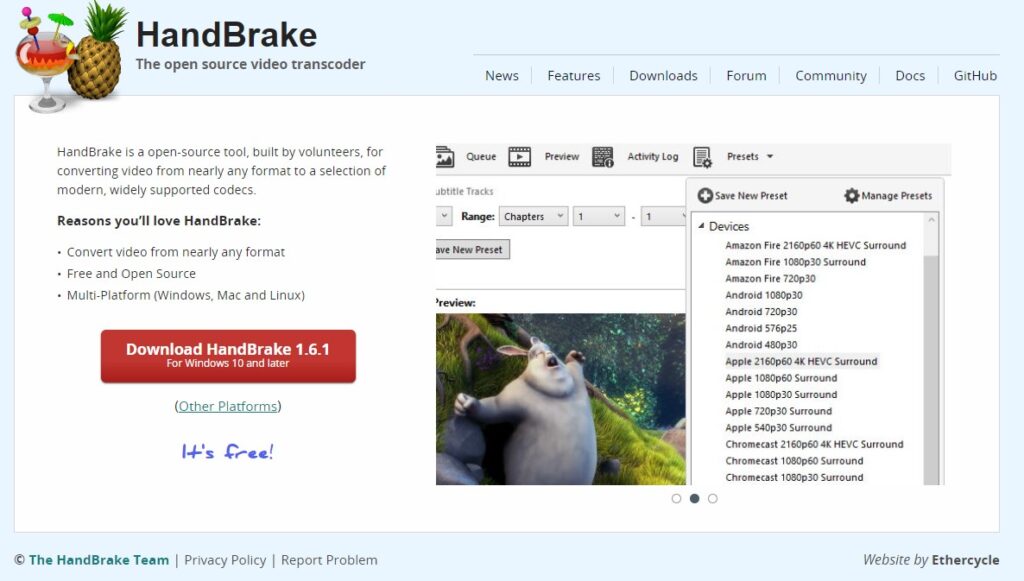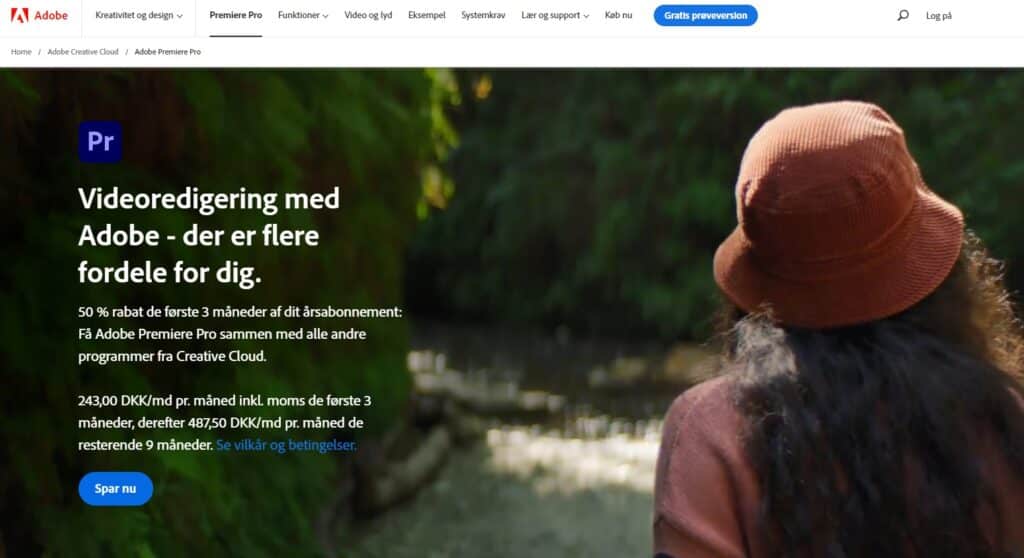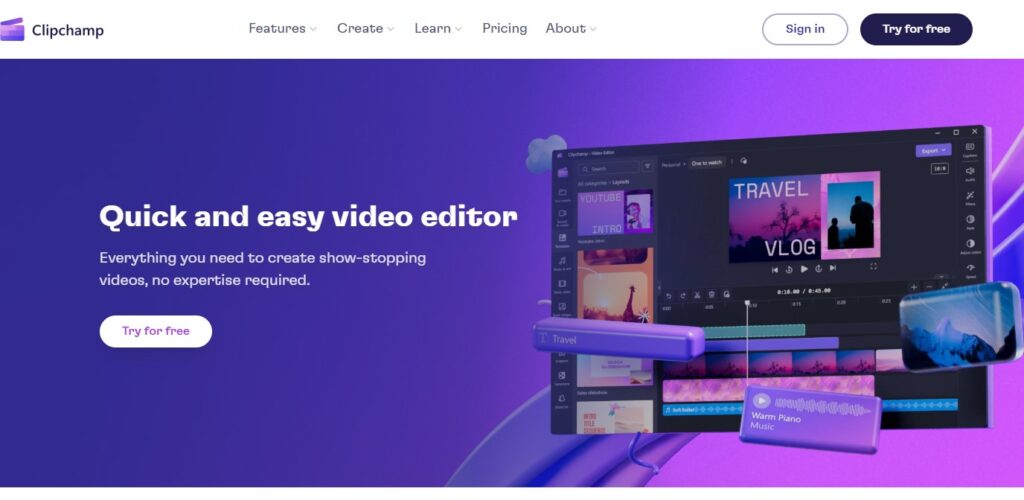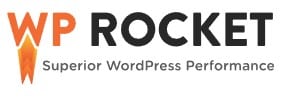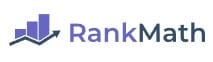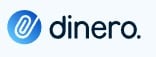Videoredigering er noget, jeg har arbejdet med i mange år, men for nylig stødte jeg på en særlig udfordring, der satte mine færdigheder på prøve. Jeg arbejdede på en ny hjemmeside for en kunde, der ønskede en lækker video i toppen af deres forside.
Men som med mange ting i webdesign, var der et krav: Videoen skulle loade hurtigt på både mobil og desktop.
Den oprindelige video var hele 26 MB, men med de rigtige teknikker og værktøjer lykkedes det mig at komprimere den ned til bare 6 MB, uden at gå på kompromis med kvaliteten.
Denne opgave inspirerede mig til at skrive denne guide, så jeg kan dele mine erfaringer og hjælpe andre med at opnå lignende resultater. Så lad os dykke ned i verdenen af videokomprimering!
Hvad er videokomprimering?
Videokomprimering kan lyde som et teknisk og måske endda skræmmende begreb, men i virkeligheden er det en simpel proces, som vi alle kan drage nytte af. Kort sagt handler det om at reducere filstørrelsen på dine videoer, så de er nemmere at dele, uploade eller integrere på en hjemmeside.
Men hvorfor er det så vigtigt? Tænk på det sådan her: En stor videofil kan tage en evighed at loade på en hjemmeside, hvilket kan resultere i, at besøgende klikker væk. Det kan også være en udfordring at sende store videofiler via e-mail eller sociale medier. Med videokomprimering kan du løse disse problemer effektivt, uden at ofre kvaliteten.
Anbefaling

Bedste Videokomprimeringsprogram
Movavi
- Understøtter 180 formater
- Komprimer videoer uden kvalitetstab
- Over 17.000 Anmeldelser
Grundlæggende om videokomprimering
Når det kommer til videokomprimering, er der nogle centrale begreber, som det er vigtigt at forstå. Her er de brudt ned for dig:
- Bitrate:
- Hvad er det?: Mængden af data, der behandles pr. sekund i videoen.
- Forklaring: En høj bitrate (f.eks. 5000 kbps) vil ofte give bedre kvalitet, men også en større filstørrelse. En lav bitrate (f.eks. 1000 kbps) vil reducere filstørrelsen, men kan også forringe kvaliteten.
- Opløsning:
- Hvad er det?: Antallet af pixels i hver dimension af videoen.
- Forklaring: HD-opløsning (1920×1080) vil give en skarpere video, men øge filstørrelsen. SD-opløsning (640×480) vil reducere filstørrelsen, men også kvaliteten.
- Videoformater:
- Hvad er det?: Filformatet, som videoen er gemt i.
- Forklaring: MP4 er bredt accepteret og komprimerer godt, mens AVI ofte resulterer i større filer. H.264 er en populær codec til MP4, der balancerer kvalitet og filstørrelse effektivt.
At forstå disse begreber vil hjælpe dig med at træffe de rigtige valg, når du skal komprimere dine videoer. Det er ikke kun en teknisk øvelse, men også en kunst at finde den rette balance mellem kvalitet og filstørrelse.
Konkret Eksempel: Fra 22 MB til 6 MB uden at gå på kompromis med kvaliteten
Når teori møder praksis, bliver tingene virkelig interessante. Lad mig dele en konkret oplevelse fra et nyligt projekt, hvor jeg arbejdede på en ny hjemmeside for en kunde. Kunden ønskede en video i toppen af forsiden, en såkaldt “hero video,” der skulle fange besøgendes opmærksomhed. Men der var et krav: Videoen skulle loade hurtigt på både mobil og desktop for at sikre en god brugeroplevelse.
Udfordringen var, at den oprindelige video var hele 22 MB. Med en så stor filstørrelse ville det tage evigheder at loade videoen, især på mobile enheder med langsomme internetforbindelser. Det var her, videokomprimering kom ind i billedet.
Jeg brugte Movavi Video Converter til opgaven. Efter at have justeret indstillingerne, herunder at sænke bitrate og ændre opløsningen, lykkedes det mig at komprimere videoen ned til bare 6 MB! Og det bedste af det hele? Kvaliteten var stadig imponerende. Videoen loader nu hurtigt og ser fantastisk ud på både mobil og desktop, hvilket har resulteret i positive tilbagemeldinger fra både kunden og deres besøgende.
Dette eksempel viser, at med de rigtige værktøjer og indstillinger, kan man opnå fantastiske resultater uden at gå på kompromis med kvaliteten.
Værktøjer til videokomprimering
Når det kommer til at komprimere videoer, er der en række forskellige værktøjer, du kan bruge. Her er nogle af de mest populære, inklusiv et, jeg personligt er meget begejstret for, Movavi Video Converter.
| Værktøj | Platform | Fordele | Ulemper | Pris | Rating: |
|---|---|---|---|---|---|
| Movavi | Desktop | Intuitivt, hurtig konvertering, mange formater | Færre avancerede indstillinger | Betalt, gratis prøveversion | ⭐⭐⭐⭐⭐ |
| HandBrake | Desktop | Gratis, mange formater, avancerede indstillinger | Kompliceret for begyndere | Gratis | ⭐⭐⭐⭐ |
| Adobe Premiere Pro | Desktop | Høj kvalitet, mange funktioner, Adobe-integration | Stejl indlæringskurve, dyr | Abonnementsbaseret | ⭐⭐⭐⭐⭐ |
| Clipchamp | Online | Nem at bruge, ingen download nødvendig | Begrænsede funktioner i gratis version | Gratis basis, betalte planer | ⭐⭐⭐⭐ |
| Video Compress | Mobil (Android) | Nem at bruge, hurtig komprimering | Begrænset funktionalitet | Gratis med reklamer | ⭐⭐⭐⭐ |
| iMovie | Mobil (iOS) | God iOS-integration, høj kvalitet | Kun tilgængelig på Apple-enheder | Gratis | ⭐⭐⭐⭐⭐ |
Desktop Software
Movavi Video Converter
Når det kommer til komprimering af videoer, er Movavi et skridt foran mange andre værktøjer på markedet. Med Movavi kan du nemt komprimere store videofiler uden at miste den dyrebare kvalitet, hvilket gør det til et ideelt valg for dem, der ønsker at spare plads uden at gå på kompromis.
Ud over dens fremragende komprimeringsfunktioner tilbyder Movavi også hurtig og høj kvalitets videokonvertering til formater som MP4. Men det stopper ikke der. Med indbyggede redigeringsværktøjer kan du trimme, beskære og tilpasse dine videoer, mens AI-drevne funktioner giver mulighed for at opgradere videokvaliteten. Uanset om det er undertekster, farvejusteringer eller sammenfletning af klip, har Movavi dækket dig.
Programmet er betalt, men har en gratis prøveperiode.
Fordele:
- Intuitivt interface
- Hurtig konvertering
- Understøtter en bred vifte af formater
Ulemper:
- Ikke så mange avancerede indstillinger
HandBrake
HandBrake er ikke bare en hvilken som helst open-source videokonverter; det er et kraftfuldt værktøj, der er designet med alsidighed i tankerne. Uanset om du er nybegynder eller erfaren, gør HandBrake det nemt at komme i gang med indbyggede enhedsindstillinger. Disse profiler er optimeret til specifikke enheder, hvilket sikrer, at dine konverteringer er af høj kvalitet og passer perfekt til din enhed.
Derudover tilbyder det avancerede funktioner som kapitelmarkører, undertekster, forskellige videofiltre og endda en live statisk og videoforhåndsvisning. Med sin omfattende funktionalitet og brugervenlige interface er HandBrake et uundværligt værktøj for enhver, der ønsker at konvertere og komprimere videoer.
Fordele:
- Gratis at bruge
- Understøtter mange formater
- Avancerede indstillingsmuligheder
Ulemper:
- Kan være kompliceret for begyndere
Adobe Premiere Pro
Som en af branchens førende videoredigeringssoftware er Adobe Premiere Pro også et kraftcenter, når det kommer til videokomprimering. Med sin avancerede eksportfunktion giver Premiere Pro brugerne mulighed for at finjustere deres videoer til den perfekte balance mellem kvalitet og filstørrelse. Uanset om du arbejder med 4K-optagelser eller standard HD, kan Premiere Pro komprimere dine projekter uden at ofre skarphed eller detaljer.
Ud over komprimering tilbyder softwaren en række professionelle redigeringsværktøjer, der gør det muligt at skabe imponerende visuelle fortællinger. Men når det kommer til at gøre dine videoer web-klar, er det Premiere Pros komprimeringsfunktioner, der virkelig skinner igennem.
Programmet er abonnementsbaseret, og har 7-dages gratis prøveversion, derefter 186,25 DKK/md.
Fordele:
- Høj kvalitet
- Mange funktioner
- God integration med andre Adobe-produkter
Ulemper:
- Stejl indlæringskurve
- Dyrt
Clipchamp
Clipchamp er en online videoredigeringsplatform, der skiller sig ud, især når det kommer til komprimering af videoer. Med sin intuitive drag-and-drop funktionalitet kan brugere nemt oprette og komprimere videoer, hvilket sikrer hurtige loadtider uden at gå på kompromis med kvaliteten.
Ud over komprimering tilbyder Clipchamp en række redigeringsværktøjer, såsom trimning, beskæring, og grøn skærm-funktioner. Brugere kan også drage fordel af funktioner som skærmoptagelse, webcamoptagelse og en række skabeloner og stock videoer for at skabe fængslende indhold.
For dem, der ønsker at tilføje det ekstra touch, tilbyder Clipchamp også avancerede funktioner som tekst til tale, undertekster, overlays og et brand kit til at tilpasse videoer med eget logo, skrifttype og farver. Clipchamp tilbyder forskellige prispakker, herunder en gratis version for begyndere og en “Essentials”-pakke til ca. 80 kr. pr. måned, for dem, der søger flere premium funktioner.
Fordele:
- Nem at bruge
- Cloud-baseret
Ulemper:
- Begrænsede funktioner i den gratis version.
Læs også: Leder du efter et iMovie alternativ til Windows?
Mobilapps
Video Compress
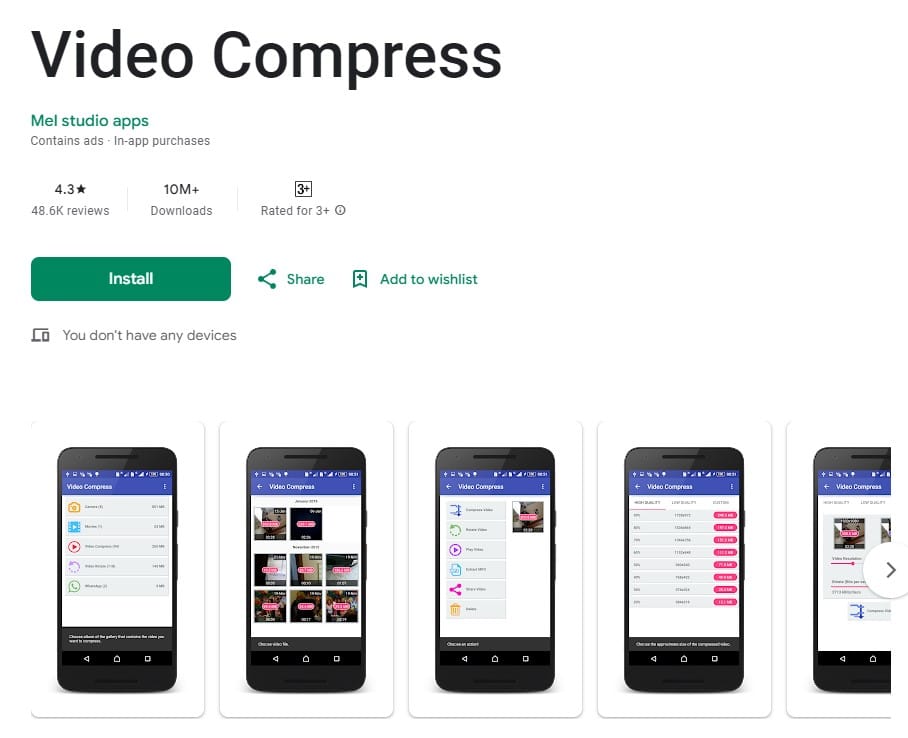
Video Compress er en dedikeret applikation designet specifikt til komprimering af videofiler. Med en brugervenlig grænseflade gør den det nemt for brugere at reducere størrelsen på deres videoer uden at skulle bekymre sig om tekniske detaljer.
Uanset om du ønsker at spare plads på din enhed, opnå hurtigere uploadtider eller sikre, at dine videoer er optimeret til webbrug, er Video Compress det ideelle værktøj.
App’en er gratis med reklamer. Betalt version tilgængelig
Fordele:
- Nem at bruge
- Hurtig komprimering
Ulemper:
- Begrænset funktionalitet sammenlignet med desktop-software.
iMovie
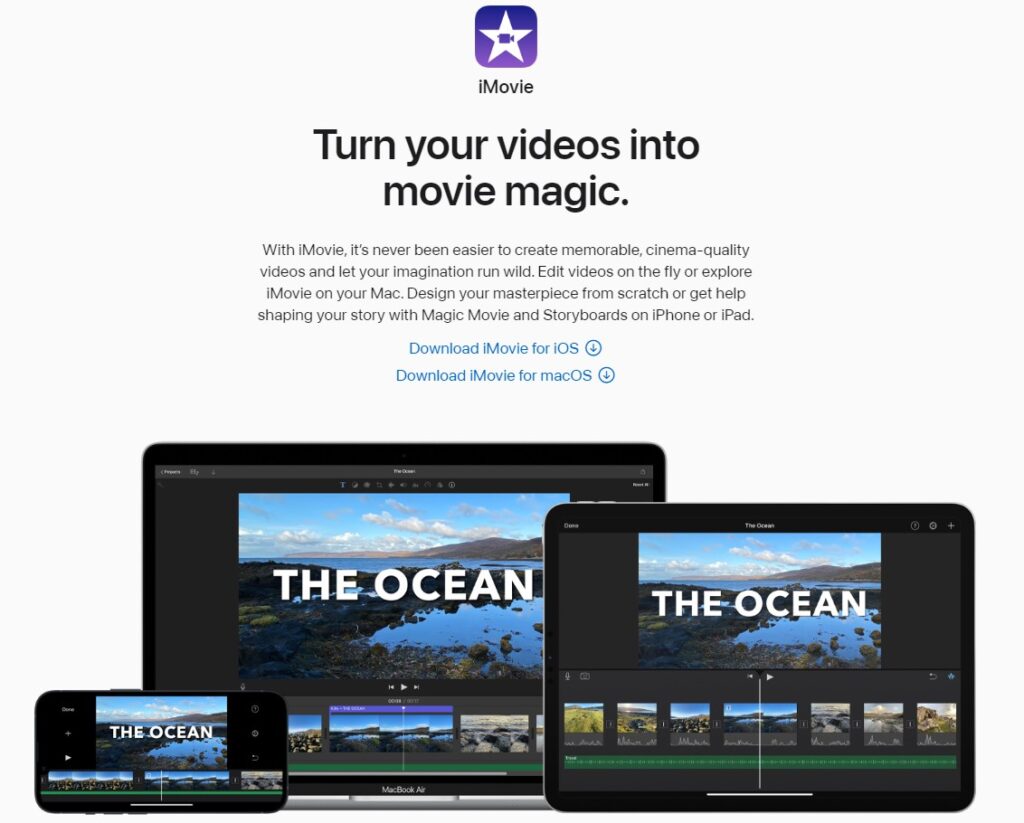
iMovie er Apples signatur videoredigeringssoftware, der er kendt for sin brugervenlighed og elegante design. Mens det primært er kendt for sin redigeringskapacitet, er iMovie også et effektivt værktøj til videokomprimering. Med få klik kan brugerne eksportere deres projekter i forskellige opløsninger og formater, hvilket gør det nemt at tilpasse videostørrelsen til forskellige platforme og anvendelser.
Uanset om du ønsker at dele en video på sociale medier, sende den via e-mail eller gemme den på din enhed, giver iMovie dig mulighed for at komprimere videoen uden at gå på kompromis med den visuelle kvalitet. Ud over komprimering tilbyder iMovie en række professionelle redigeringsværktøjer, der gør det muligt at skabe imponerende film og præsentationer direkte fra din Mac eller iOS-enhed.
Fordele:
- God integration med iOS
- Høj kvalitet
Ulemper:
- Kun tilgængelig på Apple-enheder.
Trin-for-trin guide til videokomprimering
- Forbered videoen: Sørg for, at du har videoen klar i det format, du ønsker at komprimere.
- Vælg det rigtige værktøj: Afhængig af dine behov, vælg et værktøj til videokomprimering. Det kunne være en desktop-software som Movavi eller en mobilapp som Video Compress.
- Indstillinger: Åbn værktøjet og naviger til indstillingerne for videokomprimering. Her kan du justere bitrate, opløsning og format.
- Start komprimeringen: Efter at have valgt dine indstillinger, klik på “Start” eller tilsvarende for at begynde komprimeringsprocessen.
- Tjek kvaliteten: Når komprimeringen er færdig, afspil videoen for at sikre, at kvaliteten stadig er acceptabel. Hvis nødvendigt, juster indstillingerne og gentag processen.
At følge disse trin vil hjælpe dig med at komprimere dine videoer effektivt, uden at gå på kompromis med kvaliteten. Det er en simpel proces, men det er vigtigt at være opmærksom på detaljerne for at opnå det bedste resultat.